Мы не только дадим вам основные советы по созданию коллажа, но и представим руководство "Как сделать коллаж на iPhone" с использованием Google Фото. Чтобы вы не ошиблись при выборе, мы также добавили список лучших приложений для создания фотоколлажа на iPhone.
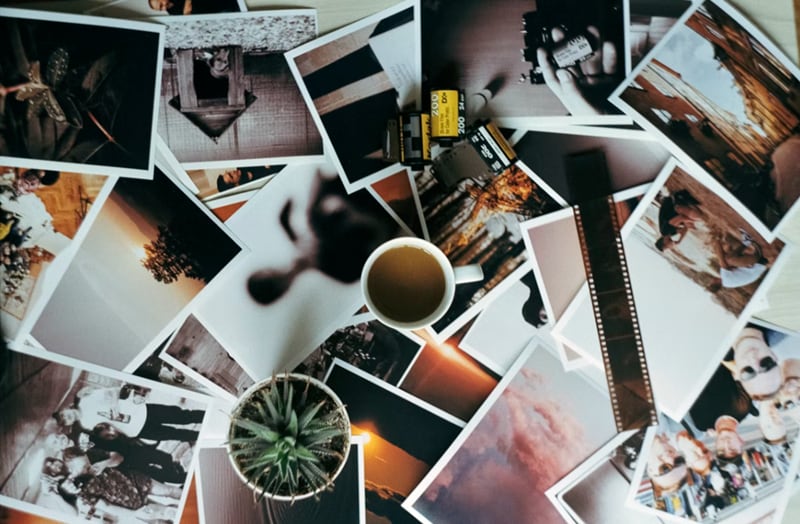
Часть 1 Советы по созданию фотоколлажа на вашем iPhone
Чтобы облегчить процесс создания коллажа, мы включили несколько полезных советов. Эти рекомендации помогут вам создать качественный фотоколлаж и сэкономить время, если вы планируете делать много коллажей. Рекомендуем ознакомиться с ними.
01Подготовьте свои фотографии
Чтобы упростить создание коллажа на iPhone, заранее подготовьте свои фотографии. В большинстве приложений нет функции поиска, и прокрутка всех изображений может занять много времени.
Подготовьте фотографии заранее и держите их в верхней части списка изображений или в отдельном альбоме, чтобы легко их найти.
02Подготовьте эстетику
Если вы планируете распечатать коллаж или поделиться им с друзьями и семьей, подберите фотографии с похожей темой или цветовой гаммой. Это создаст гармоничный фотоколлаж для iPhone, который будет выглядеть более целостно.
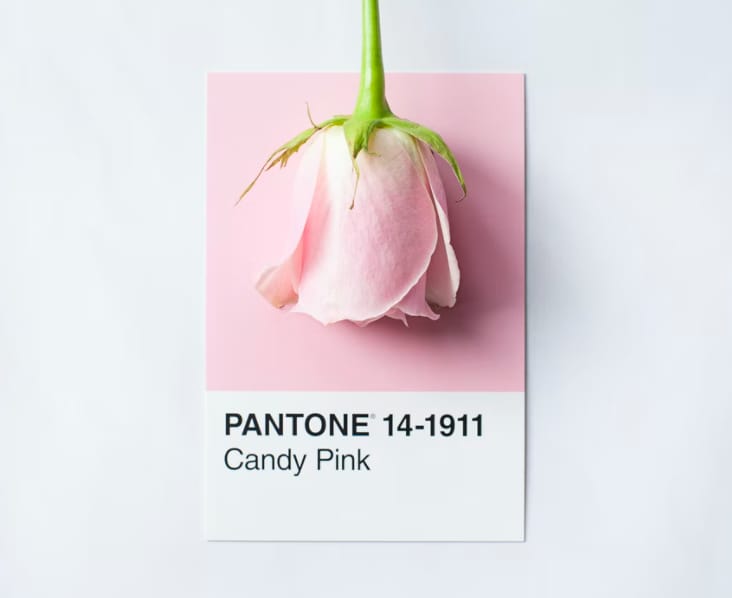
03Продумайте размещение
Расположение фотографий в коллаже на iPhone играет ключевую роль. Рассмотрите пример, где буква "А" привлекает внимание, но и отвлекает от остальных фотографий. Подумайте о том, как размещение фотографий может повлиять на восприятие коллажа.
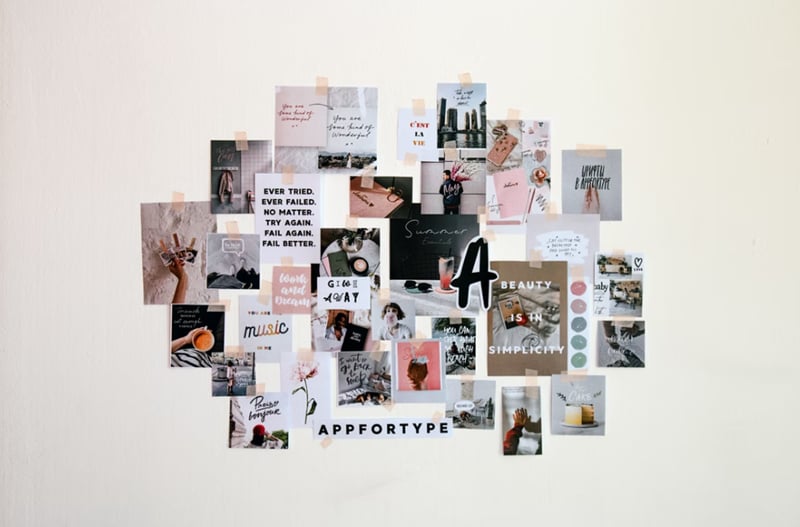
Часть 2 Как сделать фотоколлаж на iPhone
Следующее руководство покажет, как создать фотоколлаж на iPhone с использованием приложения Google Фото. Вы можете также использовать другие приложения, о которых мы расскажем ниже.
01Шаг 1. Скачайте приложение Google Фото
Первый шаг - зарегистрироваться и скачать приложение "Google Фото" на вашем iPhone. Оно доступно бесплатно, поэтому вам не нужно беспокоиться о дополнительных расходах. Просто нажмите "ПОЛУЧИТЬ" и дождитесь установки.
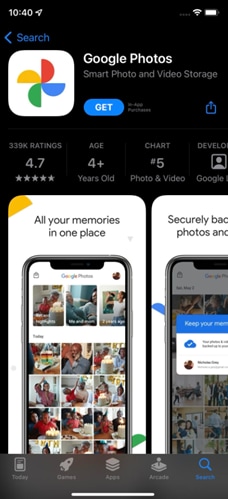
02Шаг 2. Разрешите доступ к фотографиям
Для каждого приложения для создания коллажа на iPhone нужно разрешить доступ к фотопленке. Это позволит приложению использовать ваши фотографии.
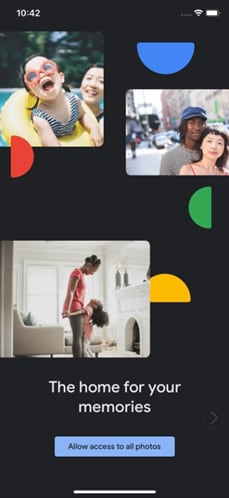
03Шаг 3. Перейдите в библиотеку
Откройте вкладку "Библиотека" в Google Фото (внизу панели инструментов) и найдите настройки фотоколлажа.
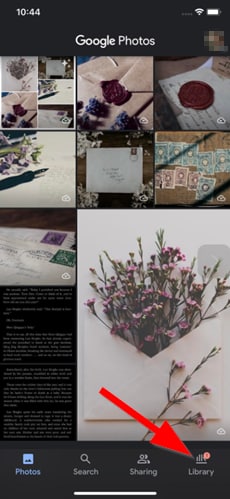
04Шаг 4. Перейдите в раздел "Инструменты"
На странице Библиотеки выберите "Инструменты" и найдите опцию "Коллаж", чтобы создать коллаж на вашем iPhone.
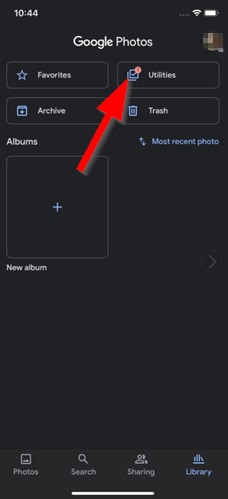
05Шаг 5. Выберите фотографии и создайте фотоколлаж
Выберите фотографии для коллажа и нажмите кнопку "Создать". Вы можете воспользоваться советами, если потребуется помощь на этом этапе.
Когда вы будете готовы к выбору, нажмите кнопку "Создать", чтобы продолжить.
06Шаг 6. Отредактируйте фотоколлаж
После создания коллажа на iPhone, используйте функции редактирования, чтобы добиться желаемого результата.
07Шаг 7. Скачивайте и делитесь
Большинство приложений для создания коллажа позволяют скачивать и делиться результатом. Вы можете быстро поделиться готовым коллажем с друзьями и семьей.
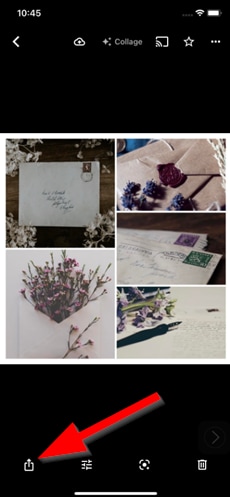
Часть 3 10 лучших приложений для создания фотоколлажа для iPhone
Вот список приложений, которые помогут вам создать фотоколлаж на iPhone (или любом устройстве iOS). Многие из них также доступны на Android.
Что касается нашего последнего совета, если вы ищете простое решение для поиска высококачественных изображений, которые вы можете использовать для создания коллажа на iPhone, мы рекомендуем ознакомиться с Stock Media от Wondershare Filmora видеоредактор. Это новая функция, которая позволяет пользователям получать доступ к безграничной фондовой медиа-библиотеке с изображениями, видео и т.д. (идеально подходит как для личных, так и для профессиональных проектов.)
Wondershare Filmora
Filmora — видеоредактор, который делает процесс редактирования эффективным и увлекательным.

01Collage Maker
Первое приложение в этом списке, которое вы можете использовать для создания коллажа на вашем устройстве iPhone, - это "Collage Maker". Это отличное приложение для создания коллажа для тех, кто хочет разнообразить свои коллажи. В конце концов, макеты бесконечны (тем более, что они настраиваются (только увеличивая количество истинных вариантов макета) Приложение также поставляется с редактором фотографий. Так что, если вы из тех, кто любит редактировать во время работы, то это хороший вариант для выбора.
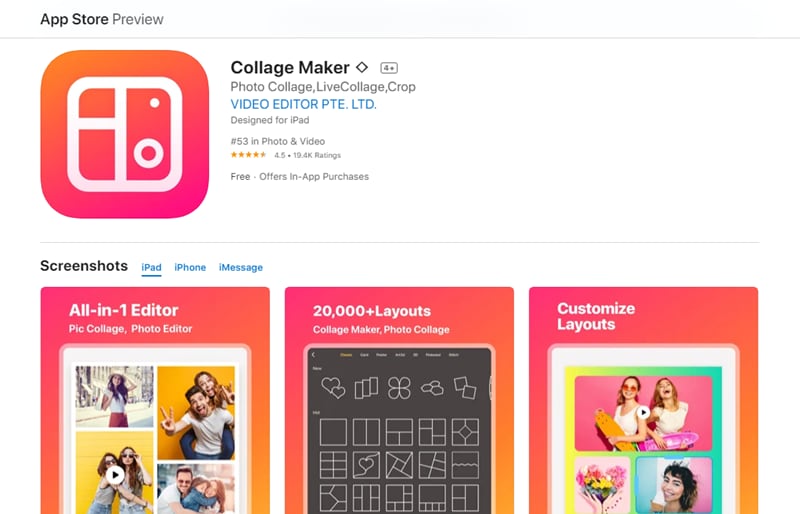
02Photo Collage Maker
Далее идет "Photo Collage Maker - Pic Grid Editor & Jointer", который в первую очередь был разработан для iPad, но он работает и для iPhone. И, как и в нашем предыдущем выборе, он поставляется с настраиваемыми макетами (так что у вас никогда не будет недостатка в вариантах) и редактором (для улучшения готовых коллажей).
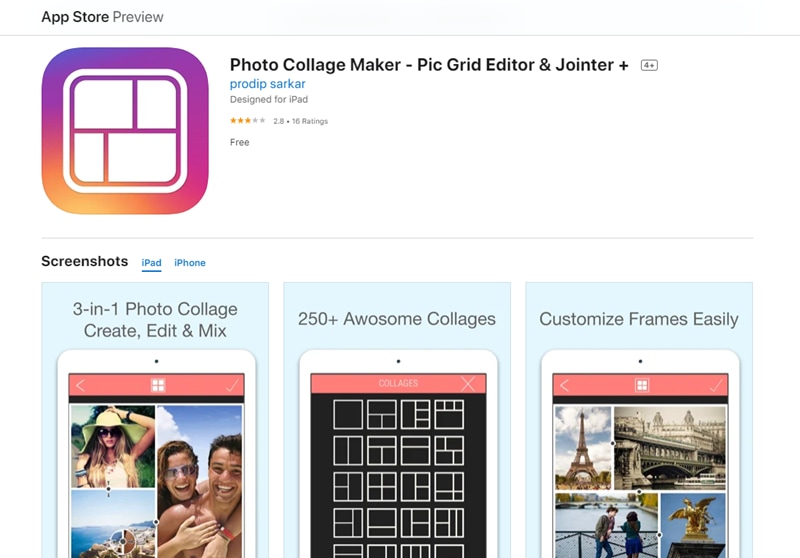
03Unfold
Unfold — популярное приложение для создания историй и лент в Instagram. Но это также, в первую очередь, создатель коллажа, он поставляется с классными шаблонами, которые определенно далеки от нормы, что позволяет вам выделиться, если ваша главная цель в изучении как сделать коллаж на iPhone — создать интересный контент для ваши социальные сети.
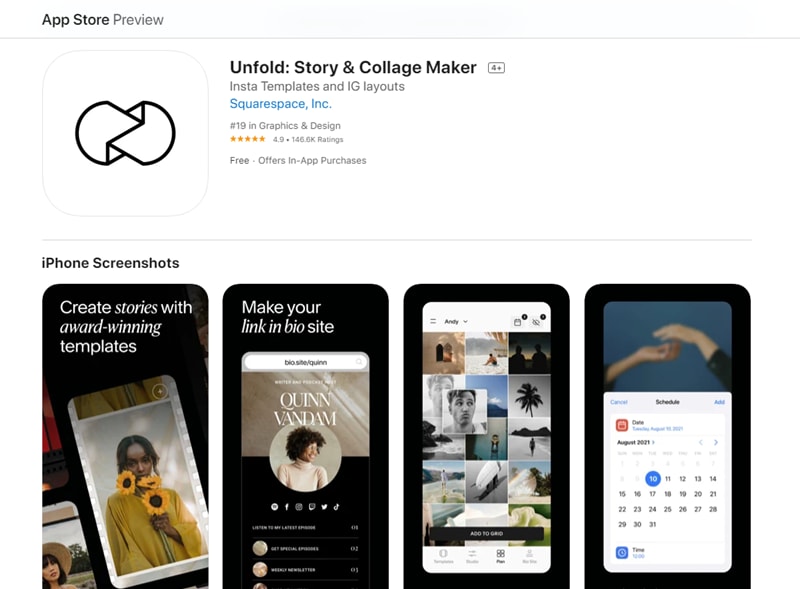
04Макет (Layout) из Instagram
"Макет из Instagram" - это автономная версия режима "Макет" (доступ к которому вы можете получить в Insta Story). Как и предыдущее приложение, это то, которое нужно выбрать, если вы хотите выделиться из толпы в социальных сетях. Хотя, конечно, если это вам не по душе, вы можете просто наслаждаться приложением за его способность помогать вам создавать коллажи на вашем iPhone
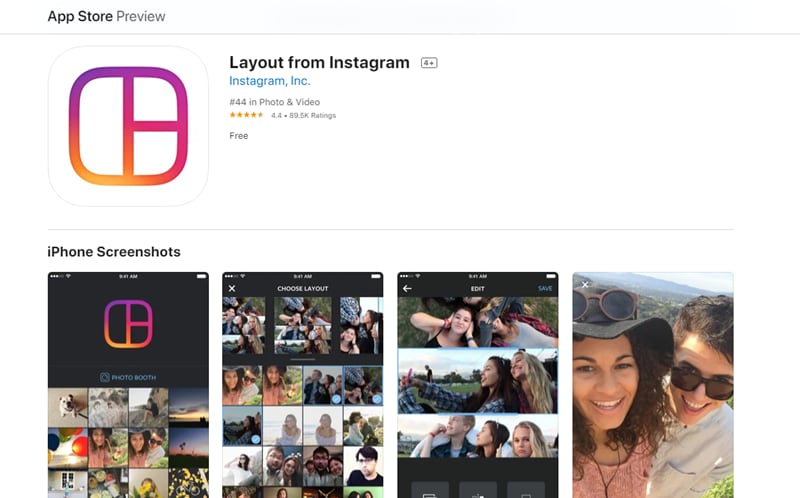
05PicCollage
PicCollage - это еще одно популярное приложение для создания коллажа, которое поставляется с множеством забавных и причудливых макетов, которые вы, вероятно, больше нигде не увидите. В дополнение к этому, он также поставляется с "инструментами редактирования в свободном стиле", которые вы можете использовать, чтобы убедиться, что ваши фотографии выглядят идеально до и после того, как вы включили их в свой фотоколлаж на iPhone .

06Pic Stitch
PicStich, хотя и не самое популярное приложение для создания коллажа на iPhone, тем не менее, является отличным ресурсом. Как и большинство из тех, что мы представили до сих пор, в нём есть хороший выбор макетов коллажа (как базовых, так и более причудливых). Кроме того, он также поставляется с фото- и видеоредактором, который вы можете использовать для полировки всех ваших коллажей.
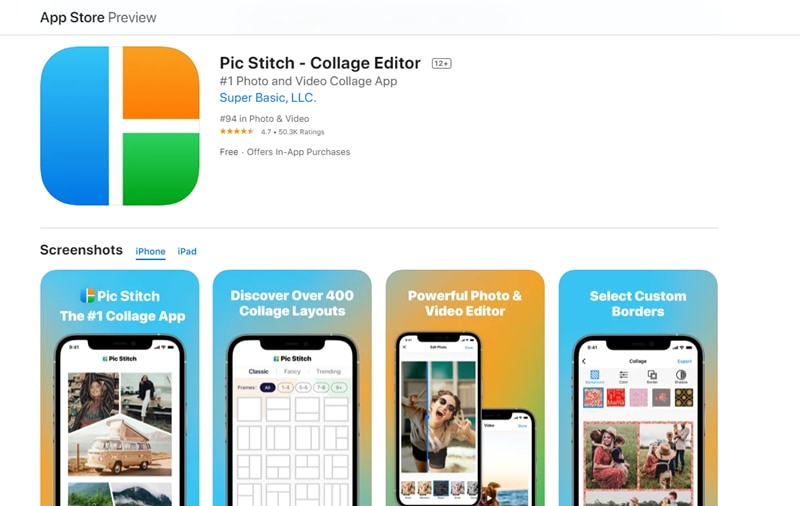
07Frames
Frames, в конце концов, очень похожи на Collage Maker (что делает их взаимозаменяемыми). Это приложение также было изначально настроено для iPad, но оно также доступно и для iPhone. Самое приятное в нём — это большой выбор макетов, размер которых увеличивается только из-за их настраиваемости (что позволяет вам управлять границами макета и фоном).

08Photo Collage Maker & Pic Grid
Photo Collage Maker & Pic Grid - это ещё одна версия приложения, которую мы представили в верхней части этого списка. Он предлагает несколько разные функции и возможности, но они взаимозаменяемы, так что вам не обязательно беспокоиться о выборе между ними. Хотя, возможно, вы захотите попробовать их оба, несмотря ни на что.
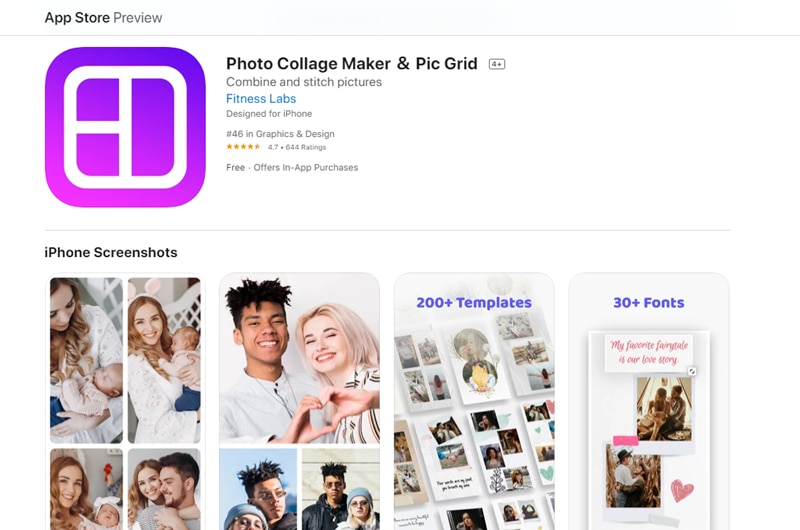
09Pic Party
В Pic Party есть много забавных макетов коллажа в свободном стиле, которые позволяют вам действительно активизировать свою игру в коллаж. Однако это также означает, что вам нужно будет ещё немного проявить свой творческий потенциал. Итак, если вы не готовы к этому, вы можете предпочесть выбрать один из более простых вариантов, которые мы представили в начале.
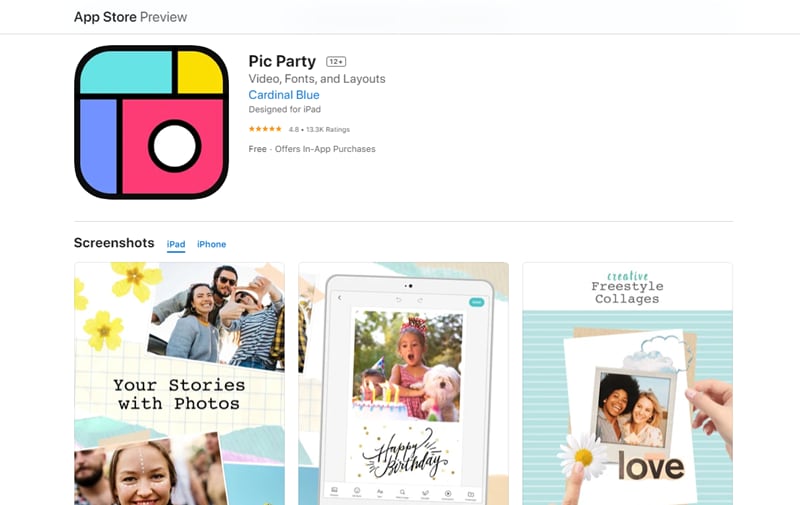
10Photo Collage Maker: Pic Grid
Photo Collage Maker, но, в частности, версия "Pic Grid", в которой есть очень причудливый выбор макетов, которые вы можете использовать. И довольно популярен среди тех, кто много общается в социальных сетях. Он предназначен в первую очередь для iPad, но он будет работать и для iPhone без каких-либо проблем.

Заключение
Коллажи - это интересный способ объединить множество фотографий в одном месте. Вы можете создать коллаж прямо на своём iPhone, используя наши советы и рекомендации. Начните с основных рекомендаций по созданию коллажа, затем воспользуйтесь нашим руководством по созданию коллажа на iPhone с помощью Google Фото, и не забудьте проверить список лучших приложений для создания фотоколлажа.



 Безопасность проверена | Загрузка бесплатно | Нет вредоносного ПО
Безопасность проверена | Загрузка бесплатно | Нет вредоносного ПО
